Ruckus Virtual SmartZone
Compatibilidad
Social WiFi ha sido probado y se ha demostrado que funciona en las siguientes configuraciones:
Versiones de controladores:
- 5.x
- 6.x
Acceso al panel de administración del dispositivo
Configuración a través de la GUI: abra cualquier navegador web y escriba la dirección IP del controlador en la barra de direcciones.
- login: iniciar sesión con la cuenta con permisos de root
- contraseña: la contraseña de la cuenta anterior
Configuración del dispositivo
Configuración de la LAN inalámbrica Grupo:
En el panel vaya al siguiente directorio: Red->Lanchas Inalámbricas->Crear
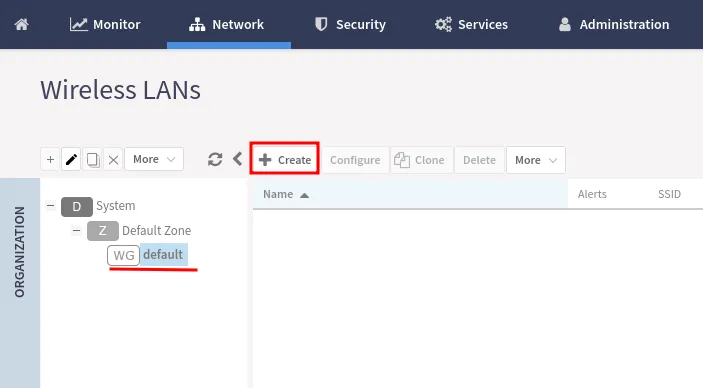
En la ventana emergente introduzca lo siguiente:
| Nombre | Su nombre de red |
|---|---|
| SSID | Su nombre de red |
| Grupo WLAN | por defecto |
| Tipo de autenticación | Hotspot (WISPr) |
| Método de autenticación | Abierto |
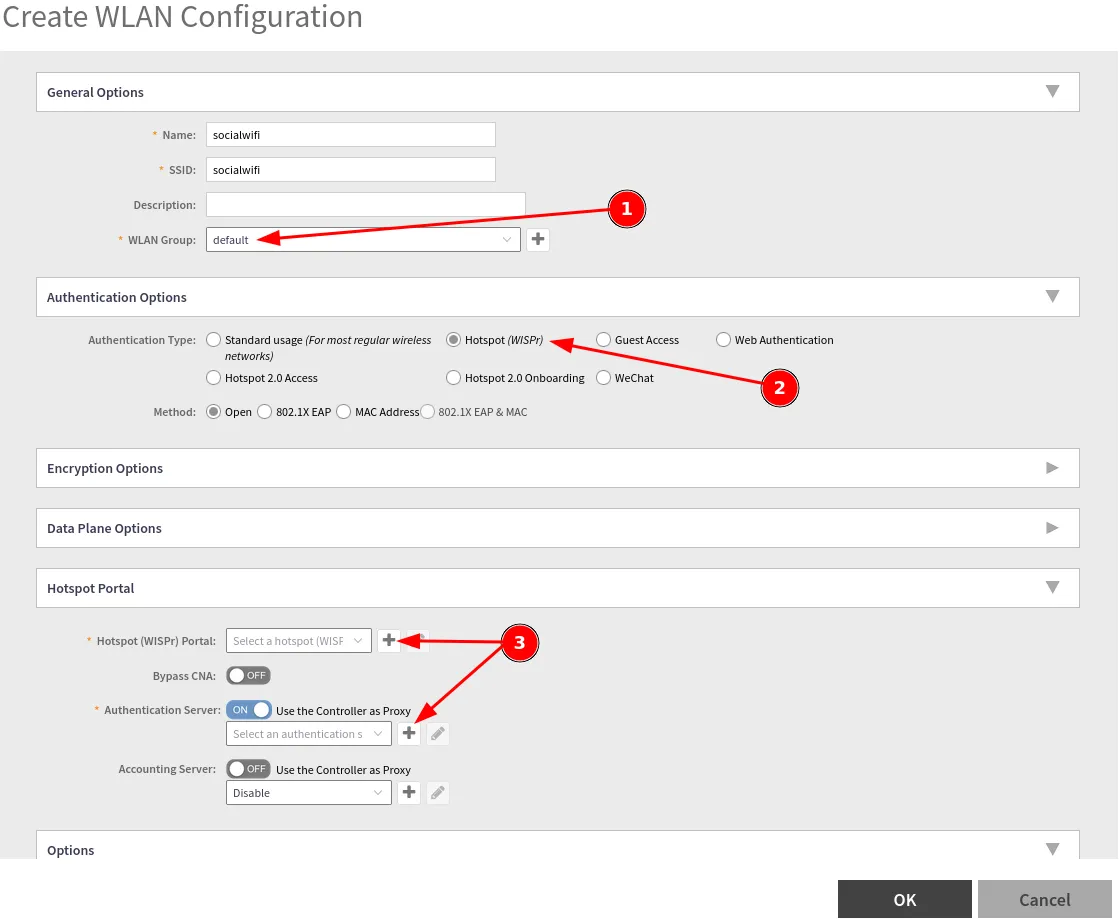
Ahora, en el campo “Portal de Hotspot (WISPr)” cree un nuevo perfil pulsando ”+“
| Nombre del portal | socialwifi |
|---|---|
| Logon URL | Externa |
| Redirigir a un usuario no autentificado | Primario: https://login.socialwifi.com/,Secundario: vacío |
| Formato MAC redirigido | AA:BB:CC:DD:EE:FF |
| Página de inicio | redirigir a la siguiente URL:https://login.socialwifi.com/redirect/ |
| Tiempo de espera de la sesión | 1440 |
| Período de gracia | 60 |
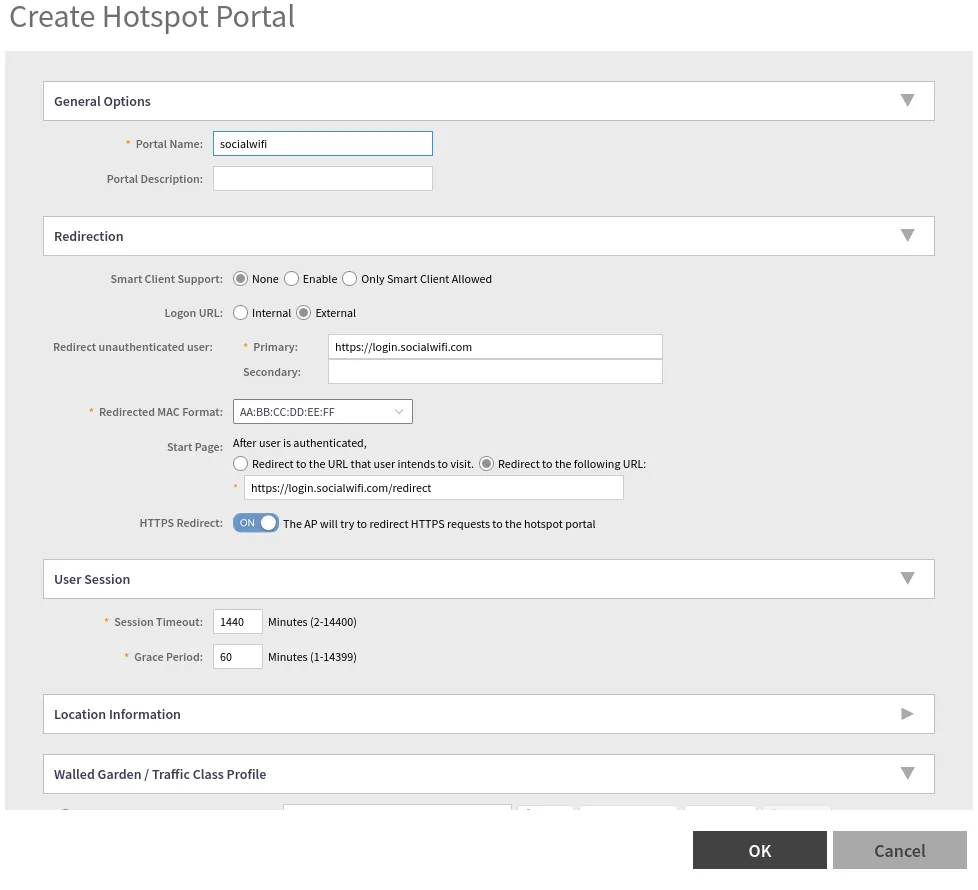
El, desplácese hacia abajo y añada la configuración del perfil de Walled Garden/Traffic Class:
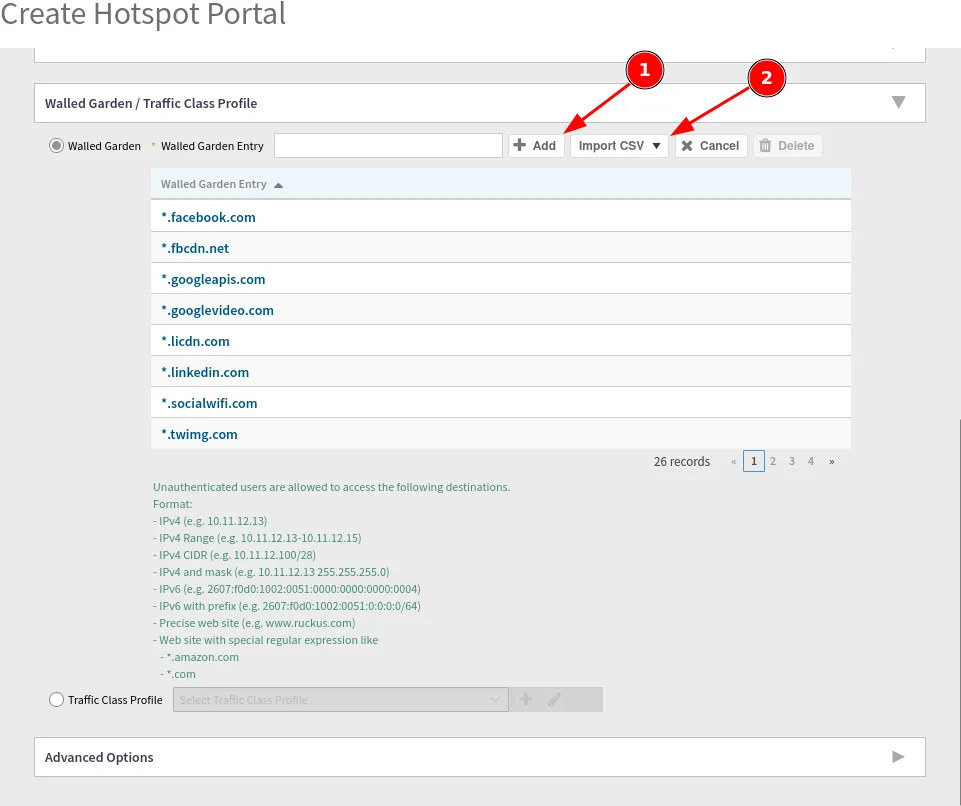
Puede añadir los dominios manualmente o importar el archivo CSV que está enlazado más abajo:
Ruckus_vSZ_walled_garden_entries.csv
*.socialwifi.comsw-login.comfacebook.com*.facebook.com*.fbcdn.netlinkedin.com*.linkedin.com*.licdn.comtwitter.comapi.twitter.comx.comapi.x.com*.twimg.comwhatsapp.com*.whatsapp.net*.whatsapp.comconnect.facebook.netwww.facebook.comwww.googletagmanager.comwww.googleadservices.comgoogleads.g.doubleclick.net*.youtube.com*.ytimg.com*.googlevideo.comyt3.ggpht.comDespués de configurar el punto de acceso “socialwifi ”, haga clic en ”+” y añada el perfil del servidor de autenticación**: “
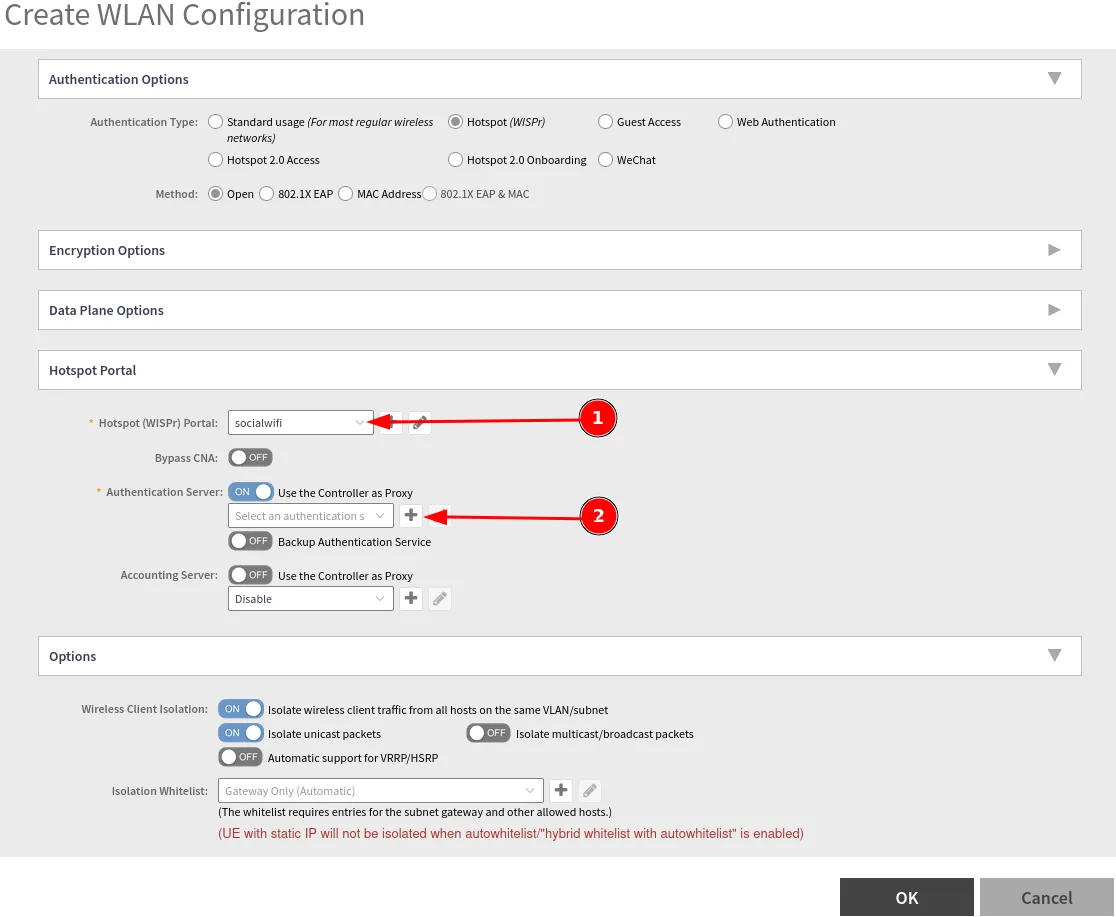
En la ventana emergente introduzca lo siguiente:
| Nombre | swauth |
|---|---|
| Tipo | RADIUS |
| Dirección IP | 35.205.62.147 |
| Puerto | 31812 |
| Compartir secreto | Secreto del radio disponible en la pestaña Puntos de acceso del Panel Social WiFi |
| Confirmar secreto | Copiar lo anterior |
Cuando termine, pulse Aceptar.
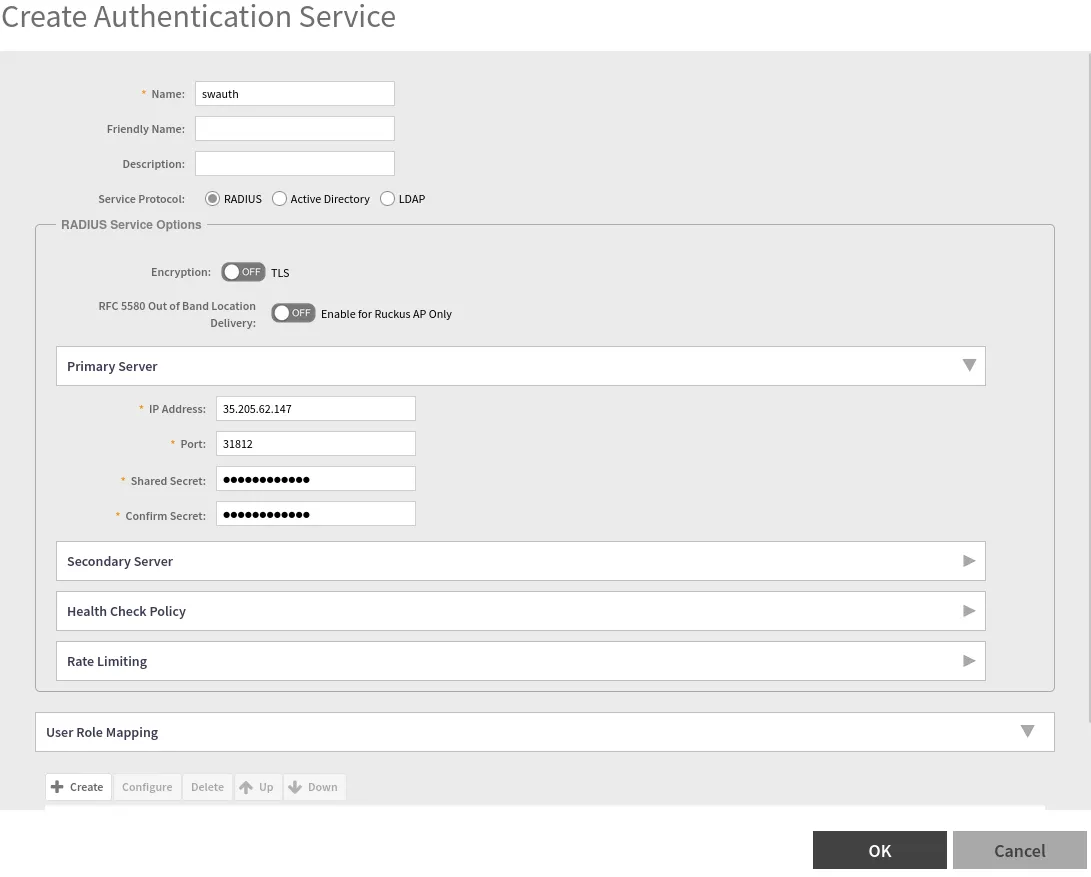
A continuación, añada un “Servidor de contabilidad” pulsando ”+”
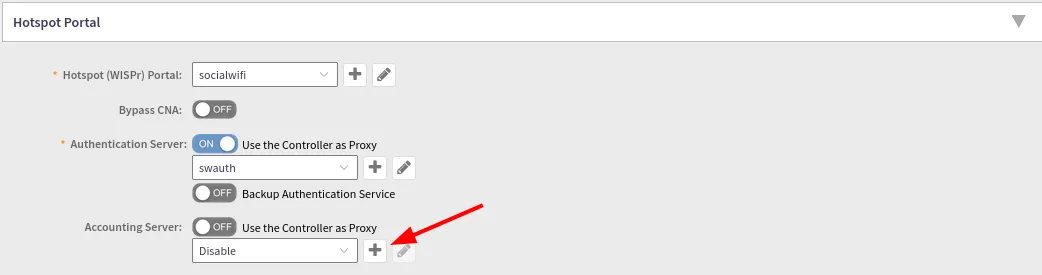
En la ventana emergente introduzca lo siguiente:
| Nombre | swaccount |
|---|---|
| Tipo | Contabilidad RADIUS |
| Dirección IP | 35.205.62.147 |
| Puerto | 31813 |
| Secreto compartido | Secreto de radio disponible en la pestaña Puntos de acceso del Panel Social WiFi |
| Confirmar secreto | Copiar lo anterior |
Cuando termine, pulse Aceptar.
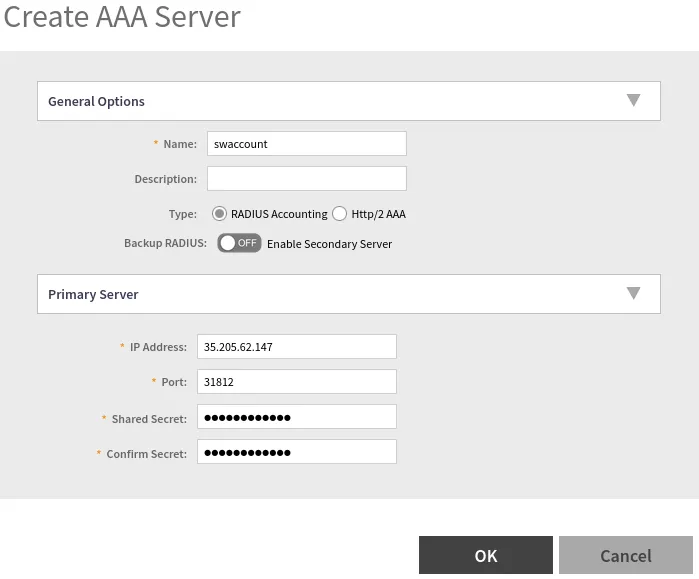
Una vez completada la configuración, su “Portal de Hotspot” debería tener el siguiente aspecto:
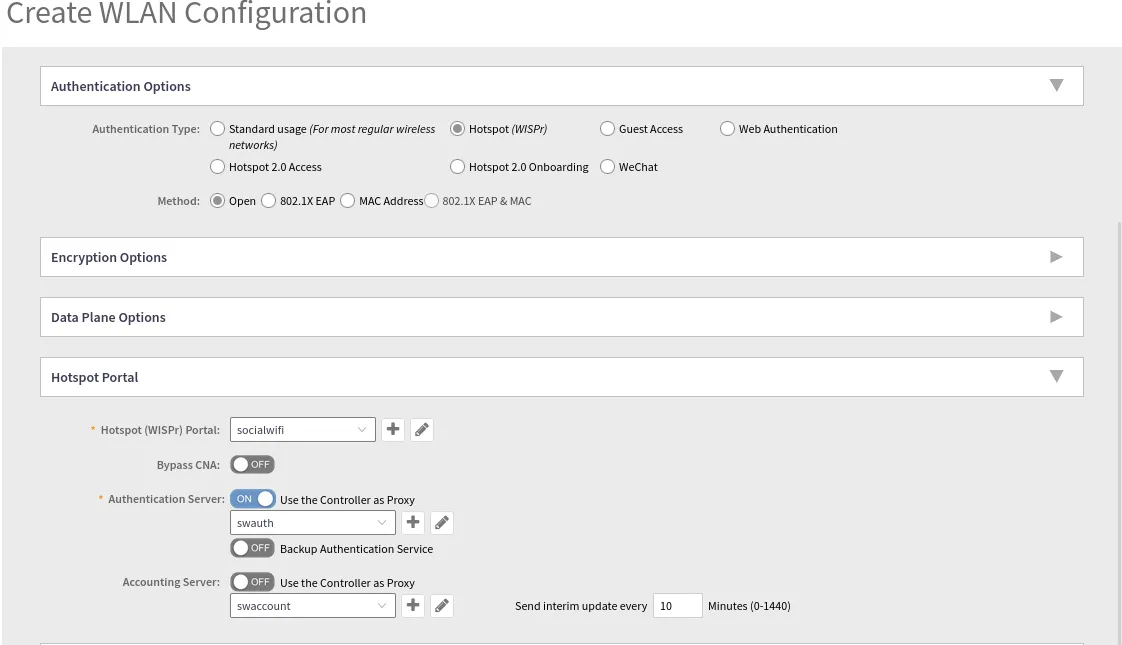
Ahora, guarde los cambios y vaya a Red->Puntos de Acceso
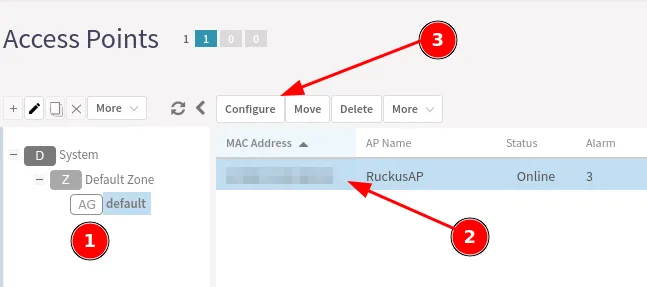
Entra en el panel de configuración del Punto de Acceso siguiendo las marcas. Configure el nombre de su AP y vaya a la sección Configuración de banda/espectro*: Configuración de Banda/Espectro. Luego activa el “Grupo WLAN” y elige el perfil “por defecto”.
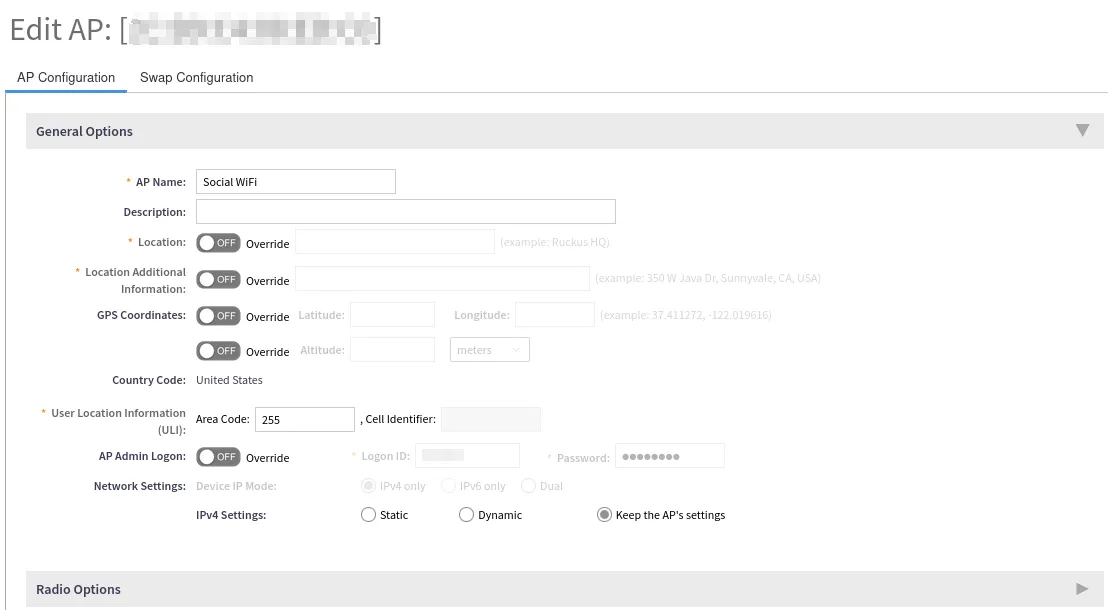
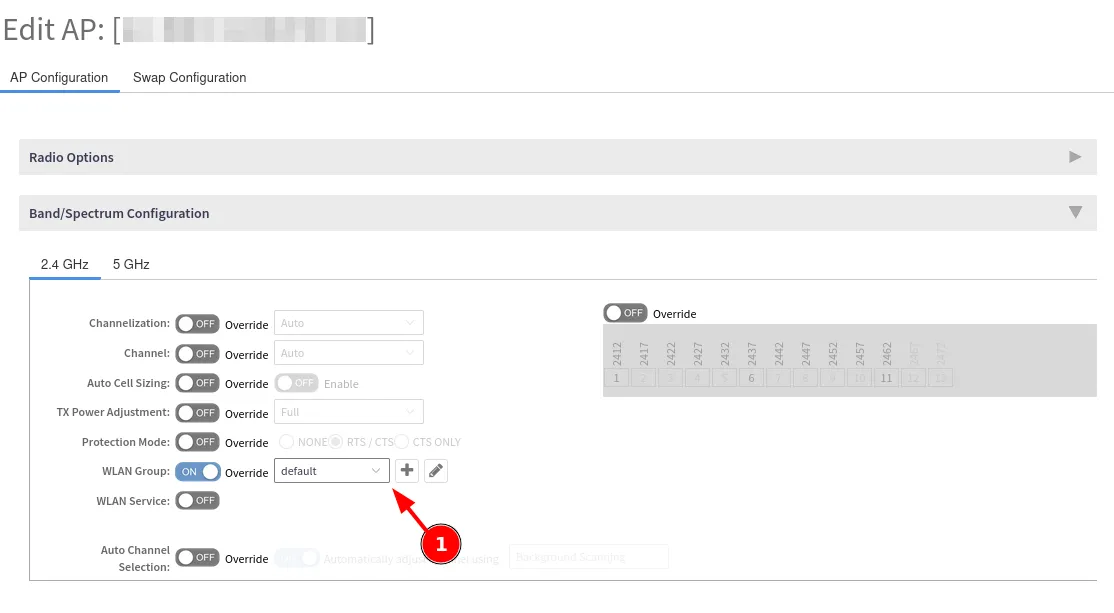
Desactivar la encriptación de la dirección MAC
Por defecto, la encriptación de la dirección MAC está habilitada en los dispositivos Ruckus SZ y **provocará el mal funcionamiento de Social WiFi. Para deshabilitarlo, tendrá que acceder a la CLI de su controlador a través de SSH, habilitar los comandos privilegiados, entrar en el modo de configuración, a continuación, ejecute el comando “no encrypt-mac-ip”:\
Ejemplo:
ruckus> enableruckus# configruckus(config)# no encrypt-mac-ip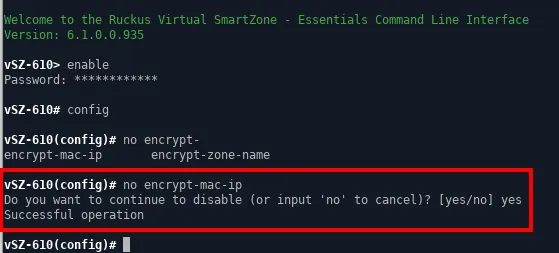
Añadir el dispositivo a la plataforma Social WiFi
Para añadir el dispositivo a la plataforma Social WiFi:
- En el menú Red → Puntos de Acceso, haz clic en el AP que quieras añadir a la plataforma Social WiFi, copia sus direcciones MAC del campo de dirección MAC del AP y de la columna BSSID.
- Vaya al Social WiFi Panel.
- Elija el lugar al que desea añadir el dispositivo.
- En la pestaña “Puntos de Acceso”, pulsa “Añadir” (esquina superior derecha), pega la dirección MAC que has copiado en el formulario (añadir un nombre es opcional) y haz clic en “Crear”.